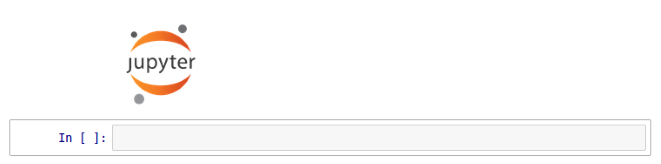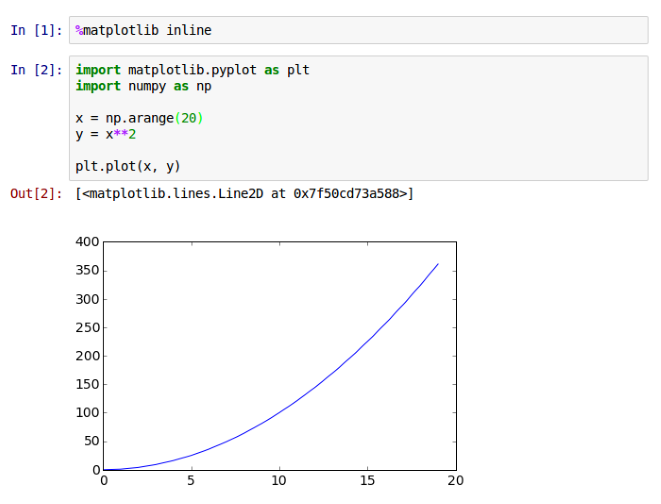- 1Redis 7.x 系列【7】数据类型之列表(List)
- 2鸿蒙原生应用开发-DevEco Studio远程模拟器的使用_软件开发模拟器
- 3电子科技大学期末毛泽东思想与中国特色社会主义体系概论复习资料(必考/重点)(有往年试题参考)_习概期末考试重点
- 4idea撤销git commit_idea commit撤销
- 5通过Cloudflare Workers自定义代理规则
- 6自然语言处理(十五):Transformer介绍_transformer 自然语言处理
- 7git跳过用户名密码验证,以及配置credential-helper
- 8STM32_基础入门(十一)第二篇_通用定时器使用详解_psc,arr
- 9机器学习 | 实验三:逻辑回归和牛顿法_天津大学机器学习逻辑回归实验
- 10java面试题:redis篇_java redis 面试题
Jupyter notebook入门教程(下)_jupyter代码画二次曲面
赞
踩
Jupyter notebook的入门教程第二部分的英文原文出处:
Getting started with the Jupyter notebook (part 2)
从之前介绍的教程第一部分中,我们发现使用Jupyter notebook的基本功能就可以做很多事情了,但是它还有更多的功能和选择,允许用户创造更漂亮的交互式文档。
单元操作
当你在编辑notebook时,你希望使用更多高级的cell操作。幸运的是,notebook允许你使用非常丰富的cell操作。你可以删除一个cell,先选中cell,点击Edit->Delete cell。你也可以移动一个cell的位置,点击Edit->
Move cell [up | down]。你也可以剪切、粘贴cell,点击Edit->Cut Cell then Edit -> Paste Cell …,选择需要的粘贴形式。如果有许多cells,而你只想执行一次,或者你想一次性执行大量代码,你就可以合并多个cells,点击Edit->Merge cell [above|below]。编辑notebook时,记住这些操作,会节约你很多时间。
Markdown单元高级用法
让我们再深入地探讨下markdown单元类型,即便它的类型是markdown,它同时也支持HTML代码。你可以在你的cell中创建更高级的样式,比如添加图片等等。举个例子来说,如果你想在notebook中添加Jupyter的图标,尺寸为100x100,并且放置在cell左侧,可以这样编写:
<img src="http://blog.jupyter.org/content/images/2015/02/jupyter-sq-text.png"
style="width:100px;height:100px;float:left">- 1
- 2
运行该单元,效果如下:
除此之外,markdown还支持LaTex语法。你可以在markdown cell中按照LaTex语法规则写下方程式,然后直接运行,就可以看到结果。例如运行下面方程式:
$$\int_0^{+\infty} x^2 dx$$- 1
运行后就得到了LaTex方程式:
导出功能
notebook另一个强大的功能就是导出功能。你可以把你的notebook(例如是个图解代码课程)导出为如下多种形式:
HTML
Markdown
ReST
PDF(Through LaTex)
Raw Python
如果导出成PDF格式,你甚至可以不使用LaTex就创建了一个漂亮的文档。或者,你可以将你的notebook保存为HTML格式,发布到个人网站上。你还可以导出成ReST格式,作为软件库的文档。
Matplotlib集成
如果你用Python画过图,应该知道matplotlib。Matplotlib是用来画图的Python库。与Jupyter notebook结合使用时,效果更好。下面,让我们来看看如何在Jupyter notebook中使用matplotlib。
为了在Jupyter notebook中使用matplotlib,你需要告诉Jupyter获取所有matplotlib生成的图形,并把它们全部嵌入到notebook中。为此,只需输入以下命令:
%matplotlib inline- 1
这条语句执行可能耗费几秒钟,但是只需要你打开notebook时执行一次就好。让我们作个图,看看是怎么集成的:
import matplotlib.pyplot as plt
import numpy as np
x = np.arange(20)
y = x**2
plt.plot(x, y)- 1
- 2
- 3
- 4
- 5
- 6
- 7
这段简单代码将绘出
我们可以看到,图直接嵌入到notebook中,就在代码下面。修改代码,重新运行,图形将自动同步更新。对于每个想要把代码和图形放在同一个文件中的数据科学家来说,这是一个很好的特性,这样可以清楚知道每段代码究竟干了什么。同时,在文档中添加一些文字型描述也有很大的作用。
非本地内核
Jupyter notebook非常容易从本地电脑上启动,也允许多个人通过网络连接到同一个Jupyter实例。你是否注意到,在上一部分的教程中,启动Jupyter时出现了下面这条语句:
IPython Notebook运行在:http://localhost:8888/
这条语句表示你的notebook是本地运行,可以在浏览器中输入地址http://localhost:8888/,打开你的notebook。通过修改配置,可以让notebook面向公开访问。这样,任何人如果知道这个notebook地址,就通过浏览器可以远程访问并修改notebook。
结语
通过这两个部分的入门教程,我们知道了Jupyter notebook是一个非常强大的工具,允许使用者为数据分析、教育、文件等任何你可以想到的内容创建漂亮的交互式文档。不要犹豫,探索它更多的功能和可能性。如果你有任何问题或者想感谢开发者们,请给他们反馈。